У овом чланку ћу вам показати како да подесите максималне поставке перформанси за Ви-Фи адаптер и како да спречите искључивање бежичног адаптера ради уштеде енергије. У неким сам чланцима већ писао о томе, али одлучио сам да направим засебно упутство тако да, ако је потребно, само дам везу до њега.
Зашто је све ово потребно? Све је врло једноставно. Да би уштедио енергију, Виндовс може искључити Ви-Фи модул и управљати напајањем. И као што пракса показује, Ви-Фи модул се не свиђа увек. На примјер, након изласка из начина спавања, веза с Ви-Фи мрежом се не успоставља и морате поново покренути лаптоп. Или Ви-Фи веза једноставно нестаје. Све ово би могло бити посљедица проблема с напајањем бежичног адаптера.
Због тога препоручујем да се омогуће максималне перформансе у подешавањима напајања или одвојено подешавање нивоа уштеде енергије за бежични адаптер. Такође забраните њено деактивирање преко подешавања у управитељу уређаја. То уопште није тешко учинити.
Отворите подешавања напајања.
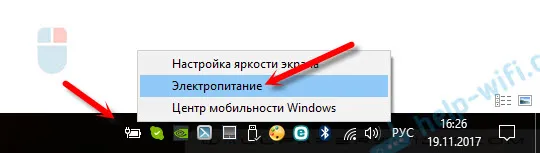
Једноставно можете да активирате план високих перформанси.
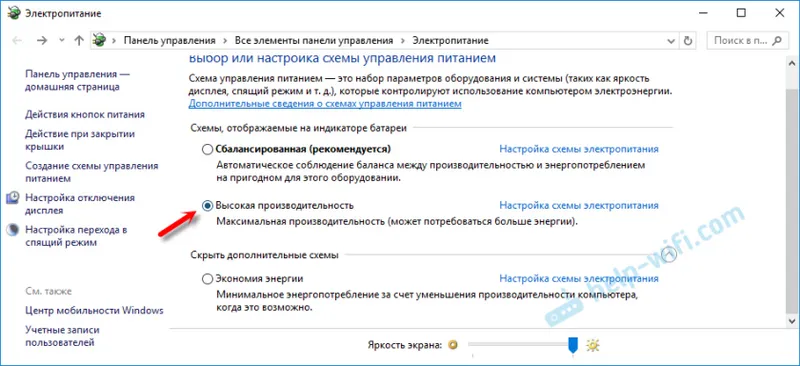
Или, насупрот потребном плану (који сте изабрали), кликните на „Конфигуришите шему напајања“ и у новом прозору на „Промени напредне поставке напајања“.
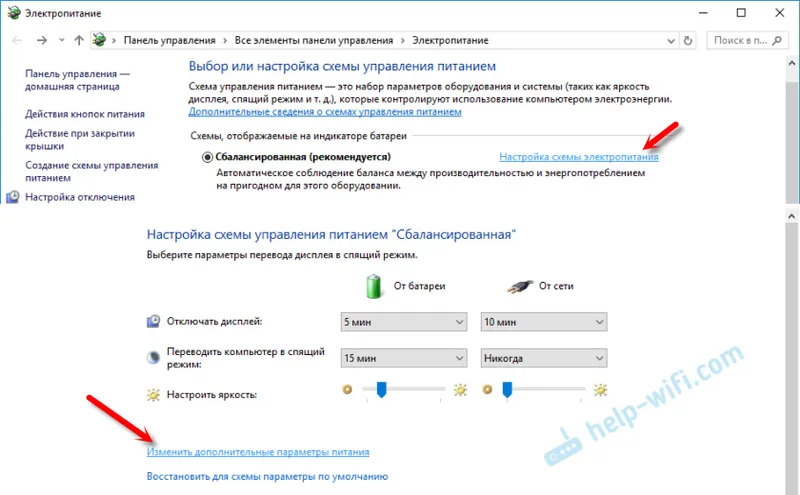
А за бежични адаптер поставите напајање на максималне перформансе.
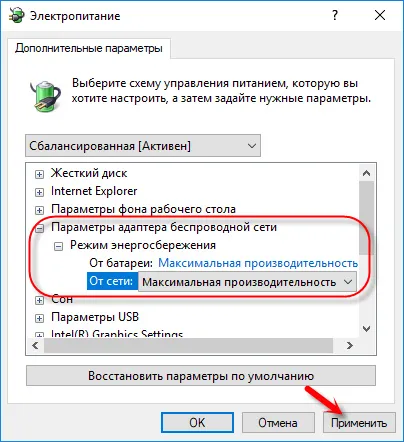
Примените подешавања и поново покрените лаптоп. Ако и даље имате проблема са Ви-Фи-јем, покушајте други метод.
Конфигурирање напајања Ви-Фи адаптера путем управљача уређаја
Најбржи начин покретања Управитеља уређаја је притискање комбинације тастера Вин + Р, откуцајте (копирај) наредбу ммц девмгмт.мсц и кликните на дугме У реду. У Виндовс-у 10 можете пронаћи и покренути претрагу.
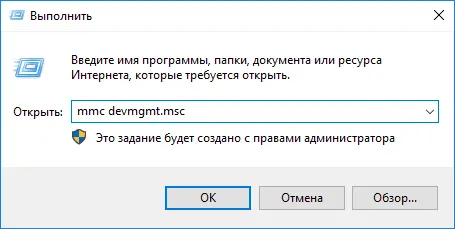
Затим отворите картицу "Мрежни адаптери", кликните десним тастером миша на адаптер у чијем је имену Ви-Фи, Вирелесс, ВЛАН, 802.11 и одаберите "Пропертиес".
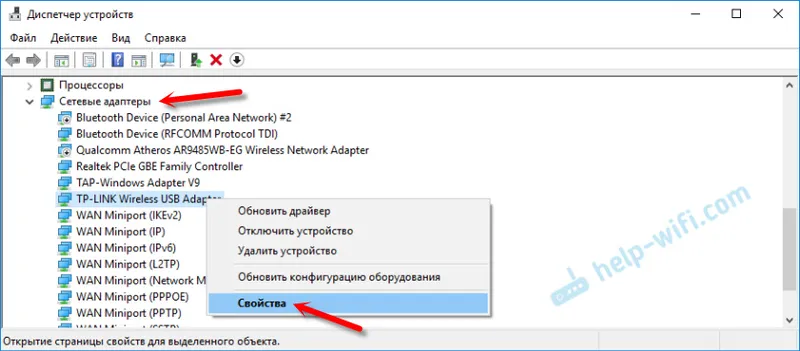
Идите на картицу "Управљање напајањем", поништите потврдни оквир "Допусти да се овај уређај искључи ..." и кликните на "У реду".
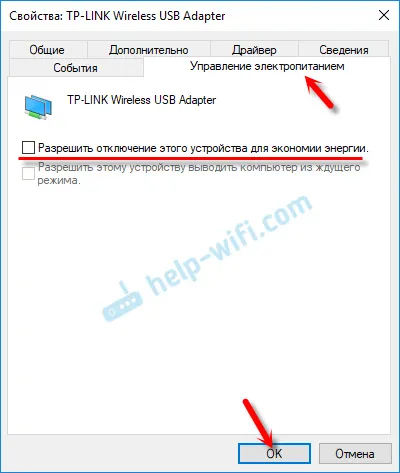
Све је спремно, сада ће наш бежични модул увек бити укључен. А то би требало позитивно утицати на његов рад.
Неколико повезаних чланака који би вам могли бити корисни:
- Ви-Фи је нестабилан. Зашто је Интернет искључен путем Ви-Фи рутера?
- Ви-Фи је искључен у оперативном систему Виндовс 10. Ви-Фи веза на лаптопу отпада
- Ви-Фи не ради на лаптопу. Шта да радим?
Напишите у коментаре да ли вам је ова метода помогла или не.


